Comment convertir par lots des médias avec Real Player Converter
Divers / / February 15, 2022

Chaque jour, nous assistons à la croissance du monde numérique avec de nouveaux appareils et formats de médias. Cela entraîne une incertitude dans l'esprit des consommateurs lorsqu'ils envisagent d'acheter un nouveau gadget. Prend-il en charge tous les formats de médias? Sinon, d'autres formats peuvent-ils être facilement convertis au format pris en charge par l'appareil ?
Alors que certains trouvent des solutions geek, d'autres passent du temps à se demander la praticité de leurs appareils. Dans de tels scénarios, il devient très important d'avoir un convertisseur de média que non seulement prend en charge la conversion de toutes les manières possibles mais est aussi facile à comprendre pour un gars ordinaire.
Convertisseur de joueur réel est la chose parfaite à avoir à bord pour de telles tâches. Il présente une interface graphique facile à utiliser qu'un utilisateur moyen devrait trouver utile. Laissez-nous vérifier ses capacités pendant que nous parcourons les étapes pour convertir des médias En l'utilisant.
Astuce cool : Découvrez une fonctionnalité intéressante de Real Player- comment regarder des vidéos Facebook sur le bureau en utilisant Real Player.
Étapes pour convertir des médias à l'aide de Real Player Converter
Avant de commencer, vous devez vérifier si vous avez Real Player Converter sur votre machine. Si vous avez installé la dernière version de Vrai joueur ça devrait être là. Allez à la Le menu Démarrer et tapez réel pour scanner la disponibilité.
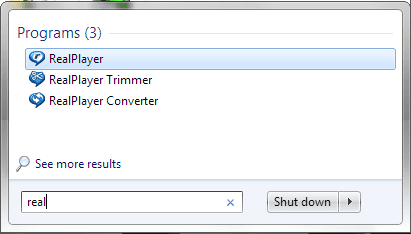
Étape 1: Ouvrez le Real Player Converter en double-cliquant sur le résultat approprié dans la liste que vous voyez dans l'image ci-dessus.
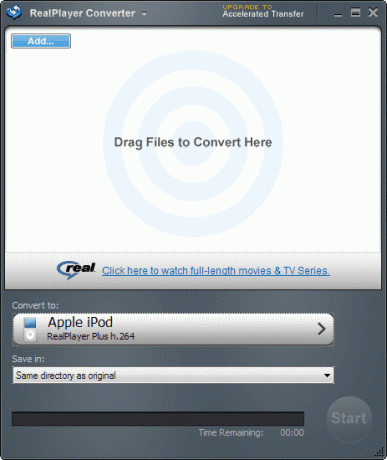
Étape 2: Remplissez la liste des fichiers que vous souhaitez convertir. Vous pouvez soit les faire glisser et les déposer, soit le faire via le Ajouter bouton.
Étape 3: La beauté est que vous pouvez convertir la liste entière en une seule fois. Ainsi, lorsque vous êtes prêt à partir, cliquez sur la flèche (>) sous Convertir en section.
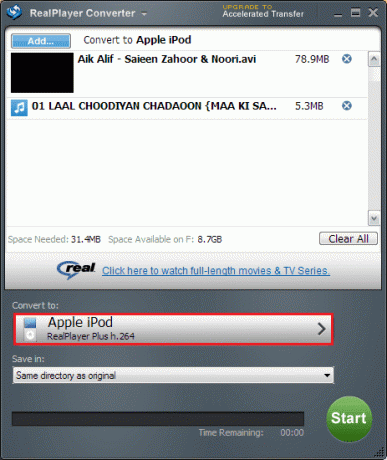
Étape 4: La fenêtre suivante affiche une liste d'appareils et vous pouvez facilement choisir de convertir le média dans un format d'appareil qui dont vous avez besoin (c'est ce que nous entendons par options non geek, je veux dire, vous pouvez convertir même sans connaître divers formats).

Si vous le souhaitez, vous pouvez consulter plus d'options dans le menu déroulant.

Et si vous avez quelque chose de spécifique en tête, vous pouvez également effectuer une recherche pour cet appareil ou ce format.

En outre, vous pouvez facilement consulter les détails de chaque format (pour ce qu'ils signifient techniquement). Si rien ne fonctionne, vous pouvez choisir de créer un format personnalisé.
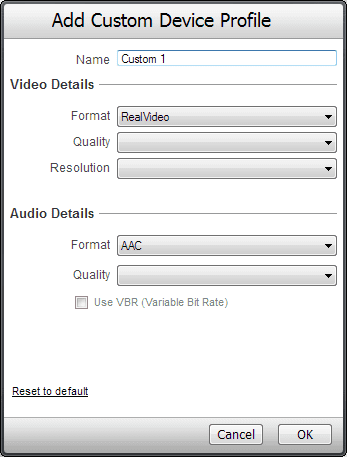
De plus, si vous souhaitez obtenir plusieurs résultats de format pour les mêmes fichiers, vous pouvez opter pour Sélection multiple.
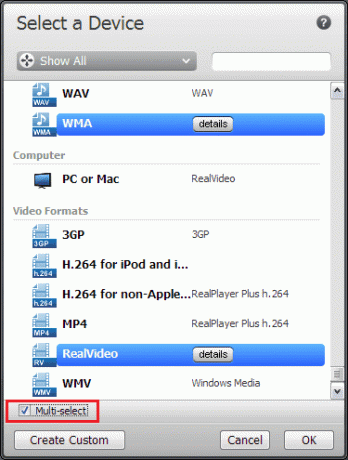
Étape 5: Cliquer sur D'accord lorsque vous êtes prêt à permettre à l'outil de commencer son travail. De retour sur l'interface principale, choisissez les emplacements de stockage pour les produits finis et appuyez sur le bouton vert lecture Démarrer.
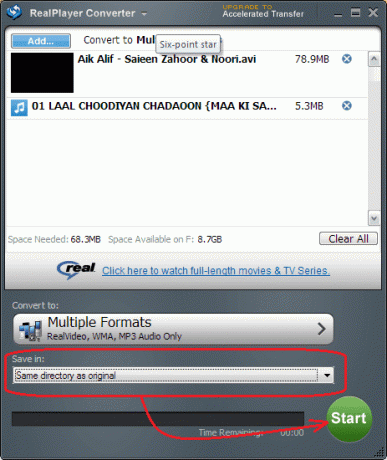
Étape 6 : Regardez les fichiers en cours de conversion. 🙂 Ou revenez à d'autres tâches et attendez la notification d'achèvement.

Conclusion
La simplicité du produit et ses capacités de traitement par lots sont assez impressionnantes. Ce n'est pas juste une ou deux choses, l'outil est un package de conversion complet en termes de formats disponibles, de formats personnalisables et d'ajustements qui aident l'utilisateur.
Astuce bonus : Vous pouvez utiliser le logiciel pour extraire les audios des vidéos rapidement et facilement. Donnez-le et essayez et faites-nous savoir si vous avez besoin d'aide.
Dernière mise à jour le 03 février 2022
L'article ci-dessus peut contenir des liens d'affiliation qui aident à soutenir Guiding Tech. Cependant, cela n'affecte pas notre intégrité éditoriale. Le contenu reste impartial et authentique.



